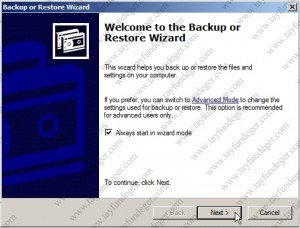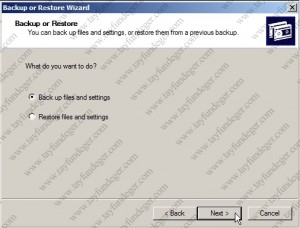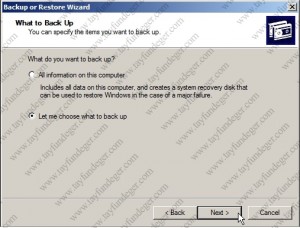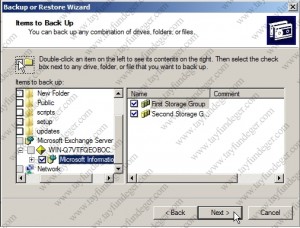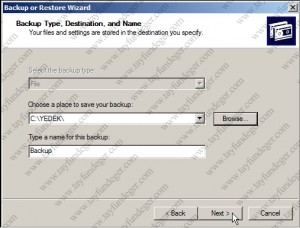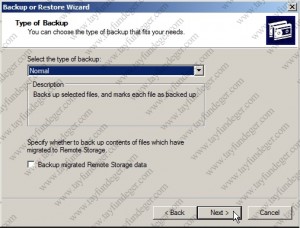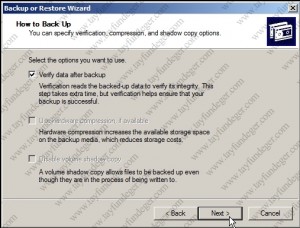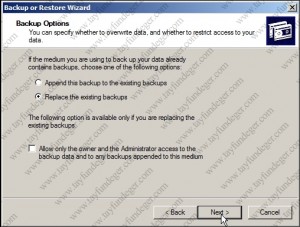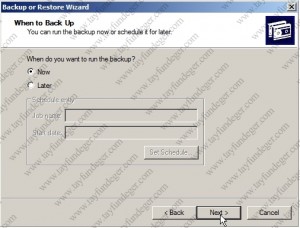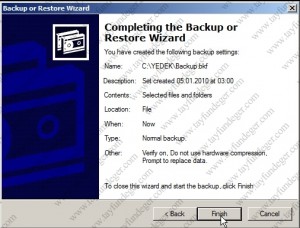Exchange Server 2007 Backup
Merhaba;
LCR, CCR ve SCR yapıları bazı zamanlarda yetersiz gelebiliyor. Bunun yetersiz geldiği yerlerde Backup yapısının avantajlarını kullanabiliriz.Exchange Server 2007 birkaç yolla bize yedekleme imkanı sunuyor.
LCR veya diğer yardımcı yapılar ile sistem yedeklemesi yapamıyoruz. Sistem bilgilerini yedeklemek için Backup işlemini kullanmamız gerekmektedir.
Yedekleme için Windows Backup veya harici bir program kullanılabilir. Exchange Server farklı yedekleme stratejilerine destek veren bir platformdur. Bunlara kısaca sıralayacak olursak;
- Full Backup
- Full Plus Incremental Backup
- Full Plus Differential Backup
- Copy Backup
- Brick-Level Backup
Yapacağımız işlere göre bunların avatajları olduğu gibi dezavantajlarıda olabilir. Onun için yedekleme stratejimizi doğru belirlememiz gerekir. Bunun içinde bu başlıkları tek tek inceleyelim.
Full Backup:
Bu işlem hem veritabanı dosyalarının hem de Transaction log‘larının Online olarak tamamın yedeklenmesi işlemine dayanır. Storage Group yapısının Full Backup işlemi ile yedeği alındıktan sonra buna bağlı olan Transaction Log‘larıda otomatik olarak silinir. Genellikle hergün düzenli olarak Full Backup işlemini yapmak tercih edilir.
Full Plus Incremental Backup:
Bu Backup işleminin farkı; Full Backup işlemi yapıldıktan sonra arada geçen süre zarfında olan değişikliklerin otomatik yedeğinin alınması işlemidir. Bu yapıda Transaction Log‘ları otomatik olarak silinir ve Circular Logging özelliği aktif ise bu yedekleme işlemini kullanamayız.
Geri yükleme işleminde ise ilk önce Full Backup ile alınan yedek yüklenir daha sonra sırasıyla Incremental Backup ve diğerleri yüklenir. Bu işlemler tamamlandıktan sonra Transaction Log‘ları aktif olmaya çalışır bu da sistemi biraz yorar.
Full Plus Differential Backup:
Sadece son Full Backup yapılan yerden itibaren yedekleme yapmak için kullanılır. Transaction Log‘ları silinmez ve Circular Logging aktif durumda ise bu seçenekde kullanılamaz.
Geri yükleme işleminde ilk olarak Full Backup yüklenir, ardından enson alınan Differential Backup yüklenir. Yükleme işleminden sonra Transaction Log dosyasının aktif olması durumunda sistem meşgul olur. Yani Full Plus Incremental Backup işleminin aynısı gibi diyebiliriz buna.
Copy Backup:
Veri tabanının tamamını yedekler. Ancak Transaction log dosyası silinmez veya işaretlenmez. Bu yapıdan sonra Incremental veya Differential Backup yapısına bir temel teşkil etmez. Yani şöyle açıklayayım; ilk olarak bu işlemi uyguladıysak Incremental veya Differential Backup seçeneklerini uygulayamayız. Bu işlem genellikle haftalık veya aylık olarak yapılır.
Brick-Level Backup:
Her bir mail için içindeki her bir mesajın, kopyasını alma mantığına dayanır. Bu yedekleme her mesajın kopyasını alma mantığına dayandığı için; standart yedeklemelere oranla daha fazla alana ve süreye ihtiyaç duyar.Tabi eğer mail içinde ki mesaj birkaç posta kutusu içinde bulunuyorsa, yedekleme her bir posta kutusu için ayrı ayrı yapılacağından orjinal Exchange veritabanından daha fazla yer kaplayabilir. Bu yedekleme türü ile; kullanıcıların direkt olarak istenilen mesajların geri yüklemesini yapabilmesidir. Tabi bu işlemleri Recovery Storage Group ve Full Backup ile gerçekleştirebiliriz. Mailbox Server Role üzerinde genellikle aşağıdaki verilerin yedeklenmesine ihtiyaç duyulur;
- Database
- Transaction Logs
- System State
ClientAccess Server ile Hub Access Server roller’ini yedeklemek çok önemli değildir. Tabi istenirse yedekleme yapılabilir. Örneğin; Hub Transport Server rolü çökerse ve biz de Active Directory içine; başka bir Hub Transport Server rölü kurarsak bu; otomatik olarak çöken Hub Transport Server ‘ın yerine geçer.
Server‘imiz üzerine Exchange Server yani Exchange Management Console kurduğumuzda Windows Backup otomatik olarak Exchange Server için yedekleme yapmak üzere güncellenir. Küçük ölçekli işletmeler- kurumlar için bu yeterlidir.
Windows Backup;
Local tape-driver içine yedek alınabilir. Exchange Server 2007 ‘nin ağ üzerinden yedeklenmesi mümkün değildir.
Zamanlama ve Tape yönetim fonksiyonları sınırlıdır.
VSS (Volume Shadow Copy Service)yedeklemelere destek vermez.
Mailbox-Level yedeklemeye ve geri yüklemeye destek vermez.
Bunları göz ardı ederseniz rahatlıkla Windows Backup yapısını kullanabilirsiniz. Tabi bunlar önemli değilse..
Start – All Programs – Accessories – System Tools – Backup seçeneğine tıklıyoruz. Bunu yapmayıp ntbackup komutu ile de başlatabiliriz bunu.
İlk ekranda Always start in wizard mode işaretli olarak gelir.Bunu değiştirmeden Next ile ilerliyoruz.
Back up files and settings seçiyoruz ve Next ile ilerliyoruz. Diğer seçeneği seçersek geri yükleme yaparız.
Let me choose what to back up seçiyoruz ve Next ile ilerliyoruz. Bu seçenek ile; yedekleme sırasında istediğimiz seçimi yapabileceğiz. İlk seçeneği seçersek; bilgisayar içindeki herşeyin yedeği alınır.Biz böyle birşey yapmayacağımız için bunu seçmiyoruz.
Microsoft Exchange Server başlığını açıyoruz. Ardından Exchange Server adının ve Microsoft Information Strore başlıklarını genişletiyoruz.Buradan yedeklemek istediklerimizi tek tek seçebiliriz.Ben direk Exchange Server ‘i yedekliyorum.
Browse butonu ile yedekleme yapacağımız lokasyonu seçiyoruz ve Save butonuna basıyoruz. backup.bkf olarak kayıt edilecektir. Next ile devam ediyoruz.
Gelen ekranda Advanced butonuna tıklıyoruz. Normal (Full Backup) seçiyoruz ve Next ile ilerliyoruz.
Verify data after backup sekmesini işaretliyoruz ve Next ile devam ediyoruz. Bu seçenek; veri ile yedek setinin kontrolünü yapacaktır. İkinci seçenek Tape yedeklemesinde kullanılabilir. Üçüncü seçenek ise; VSS yapısı Windows Update içerisinde kullanılmadığı için aktif değildir.
Replace the existing backups seçeneğini işaretliyoruz ve Next ile devam ediyoruz. Burada önemli olan bir konu var. Bu seçenek ile daha önce yedekleme işlemi yapıldıysa ve aynı isimde bir yedek var ise; varolan yedeği silip yeni oluşturacaktır. Ama siz varolan yedeğin arkasına bu yedeği eklemek istiyorsanız ilk seçeneği seçmelisiniz.
Burada yedeklemeyi hemen başlatmak için Now seçeneğini seçiyoruz. Eğer bunu zamanlamak istiyorsak Later seçeneğini seçiyoruz ve zaman dilimi belirtiyoruz. İşlemleri tamamladıktan sonra Next ile devam ediyoruz.
Finish ile yedeklemeyi başlatıyoruz.
İşlemler tamamlandıktan sonra Close butonu ile yedekleme ekranını kapatıyoruz.
Aldığımız yedeği görmek için; yedek aldığımız sürücüye gitmemiz yeterlidir.
Bir başka makalede görüşmek üzere..